Како омогућити Виндовс Сандбок на Виндовс 11/10
Најпопуларнији начин да поставите неки сумњиви код који се покреће на уређају је преварити корисника да инсталира сумњиви програм на циљани уређај. Недостатак(Lack) свести међу корисницима о овим врстама претњи чини уређај увек рањивим на одређену врсту претњи. Али изгледа да је Мицрософт(Microsoft) напорно радио у позадини како би решио овај проблем. Управо су најавили доступност sandboxed version of Windows 11/10 који ради унутар Windows 11/10 само да би изоловали сумњиви софтвер који ће се покренути унутар њега и сачувати главни систем од потенцијалних претњи.

Виндовс Сандбок(Sandbox) чини ваш рачунар безбедним
Виндовс Сандбок(Windows Sandbox) је виртуелно окружење за једнократну употребу које се може омогућити. То значи да, ако сумњате да је било који софтвер сумњив, можете да га покренете сложен у изолованом окружењу и да се уверите да неће ометати нормалне процесе и да неће компромитовати корисне датотеке.
Као што је поменуто,
“Windows Sandbox is a new lightweight desktop environment tailored for safely running applications in isolation.”
Када се овај Сандбок(Sandbox) затвори, сав софтвер, преостале датотеке и други подаци се трајно бришу.
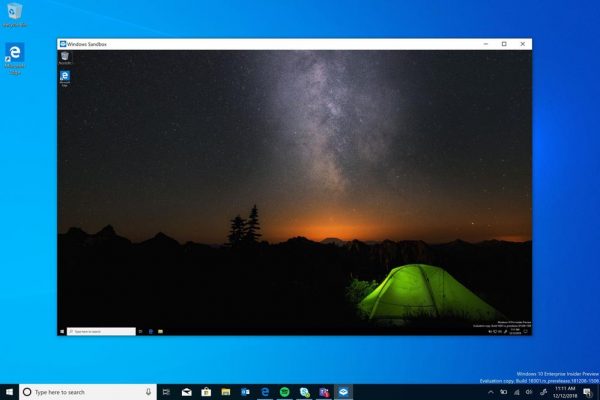
Виндовс Сандбок(Windows Sandbox) има следећа својства:
- Део оперативног система Виндовс(Part of Windows) – све што је потребно за ову функцију се испоручује са Виндовс 10 (Windows 10) Про(Pro) и Ентерприсе(Enterprise) . Нема потребе да преузимате ВХД!
- Нетакнут(Pristine) – сваки пут када се Виндовс (Windows) Сандбок(Sandbox) покрене, чист је као потпуно нова инсталација Виндовс -а(Windows)
- За једнократну употребу(Disposable) – ништа не остаје на уређају; све се одбацује након што затворите апликацију
- Безбедно(Secure) – користи виртуелизацију засновану на хардверу за изолацију кернела, која се ослања на Мицрософтов хипервизор да покрене засебно језгро које изолује Виндовс Сандбок(Windows Sandbox) од хоста
- Ефикасно(Efficient) – користи интегрисани планер кернела, паметно управљање меморијом и виртуелни ГПУ(GPU)
Мораћете да испуните следеће минималне захтеве да бисте покренули Виндовс Сандбок(Windows Sandbox) :
- Виндовс 11/10 Про(Pro) или Ентерприсе(Enterprise) верзија 18305 или новија
- АМД64 архитектура
- Могућности виртуелизације(Virtualization) омогућене у БИОС- у(BIOS)
- Најмање 4ГБ РАМ-а(RAM) (8ГБ се препоручује)
- Најмање 1 ГБ слободног простора на диску ( препоручује се ССД )(SSD)
- Најмање 2 језгра ЦПУ-(CPU) а (препоручује се 4 језгра са хипертхреадингом).
Прочитајте(Read) : Виндовс Сандбок није успео да се покрене .
Како омогућити Виндовс Сандбок(Windows Sandbox) на Windows 11/10
Да бисте омогућили и покренули Виндовс Сандбок(Windows Sandbox) на Windows 11/10 , потребно је да урадите следеће:
- Потражите Виндовс функције (windows features ) у пољу за претрагу на траци задатака.
- Кликните(Click) на појединачни резултат претраге.
- Означите поље за потврду Виндовс Сандбок(Windows Sandbox) .
- Кликните на дугме ОК (OK ) .
- Нека се аутоматски инсталира.
- Поново покрените рачунар.
Погледајмо ово детаљније.
Прво морате да се уверите да користите било које од Windows 11/10 Про(Pro) или Windows 11/10 Ентерприсе издања.
Затим морате да омогућите виртуелизацију да бисте дозволили да друга инстанца оперативног система Windows 11/10 ради у Сандбок(Sandbox) режиму.
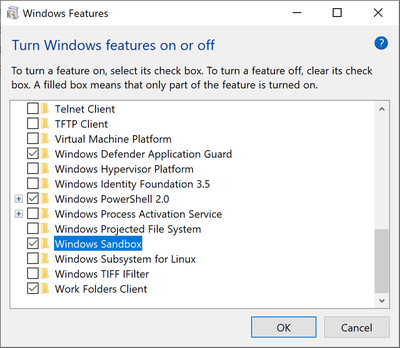
Након тога, потражите Виндовс функције (windows features ) или Виндовс функције укључено и искључено(Windows Features on and off ) у оквиру за претрагу(Search Box) и изаберите одговарајући унос и кликните на појединачни резултат претраге.
Са листе долазите у мини прозор, означите поље за потврду Виндовс Сандбок(Windows Sandbox ) и на крају кликните на дугме ОК (OK ) .
Виндовс 11/10 може потрајати неколико тренутака да инсталира нову функцију. Када завршите, потребно је да поново покренете рачунар. Сада потражите Виндовс Сандбок (Windows Sandbox ) у пољу за претрагу на траци задатака(Taskbar Search) и изаберите одговарајући унос да бисте га покренули у висини.
Са главног рачунара (хост) копирајте извршну датотеку и налепите је у Виндовс Сандбок(Windows Sandbox) окружење.
Коначно, покрените извршну датотеку у Сандбок(Sandbox) окружењу и користите је као и иначе.
Када завршите, само затворите Виндовс Сандбок(Windows Sandbox) апликацију и сви подаци у вези са тим и привремено окружење ће бити избрисани.
Само ради безбедности, уверите се да нису направљене никакве модификације на хосту због извршења у окружењу са заштићеним(Sandboxed) окружењем.
Како да омогућим сандбок у Windows 11/10 Хоме(Home) ?
За сада не постоји званична подршка за Сандбок(Sandbox) за Windows 11/10 Хоме(Home) издање. Међутим, постоје неке методе које можете пратити да бисте омогућили или укључили Сандбок у Виндовс Хоме .
Повезано(Related) : Виндовс Сандбок нема интернет везу
Како да дођем до Сандбок(Sandbox) -а на Виндовс 10(Windows 10) ?
Да бисте омогућили Сандбок(Sandbox) на Windows 11/10 , потребно је да отворите панел Виндовс функције(Windows Features) на рачунару и означите поље за потврду Виндовс Сандбок(Windows Sandbox ) . Након тога ће се аутоматски инсталирати на ваш рачунар. Коначно, можете поново покренути рачунар и отворити апликацију Виндовс Сандбок(Windows Sandbox) тако што ћете је претражити у пољу за претрагу на траци задатака .(Taskbar)
Читати:(Read:)
- Како омогућити Виндовс Сандбок у ВиртуалБок гостујућем ОС(enable Windows Sandbox in VirtualBox guest OS)
- Како омогућити Виндовс Сандбок у ВМваре Воркстатион-у
- Како омогућити Аудио Сандбок у Едге претраживачу.(enable Audio Sandbox in Edge browser.)
Контактирајте Мицрософт(Contact Microsoft) за повратне информације у вези са Виндовс Сандбок- ом(Windows Sandbox)
Можете користити традиционални центар за повратне информације ако имате било каквих проблема или сугестија.

Попуните(Fill) одговарајуће детаље и за категорију функција изаберите Виндовс Сандбок (Windows Sandbox ) у оквиру Безбедност и приватност.(Security and Privacy.)
Ако имате било каквих проблема у вези са извршавањем и унутар Виндовс Сандбок(Windows Sandbox) -а , изаберите Поново креирај мој проблем.(Recreate my problem.)
Изаберите Покрени снимање (Start capture ) да бисте репродуковали проблем и када завршите, изаберите Заустави снимање,(Stop capture,)
Овако можете послати повратне информације одговарајућем тиму.
Прочитајте следеће(Read next) : Како да конфигуришете и користите Виндовс Сандбок . Такође можете да користите Сандбок Цонфигуратион Манагер .
Related posts
Подршка за виртуелизацију је онемогућена у фирмверу у оперативном систему Виндовс 11/10
Шта је сандбок? Бесплатан софтвер за сандбокинг за Виндовс 11/10 ПЦ
Омогућите или онемогућите групне смернице за дељење штампача у Виндовс Сандбок-у
Како омогућити Виндовс Сандбок у ВиртуалБок гостујућем ОС
Омогућите или онемогућите видео улаз у Виндовс Сандбок-у
Како да решите проблем колизије диска у потпису у оперативном систему Виндовс 11/10
Шта је ПЛС датотека? Како направити ПЛС датотеку у оперативном систему Виндовс 11/10?
Мицрософт Интуне се не синхронизује? Присилите Интуне да се синхронизује у оперативном систему Виндовс 11/10
ХДМИ уређај за репродукцију се не приказује у оперативном систему Виндовс 11/10
Поправите кашњење Блуетоотх звука у оперативном систему Виндовс 11/10
Подесите свој монитор за бољу резолуцију екрана у оперативном систему Виндовс 11/10
Како проверити евиденцију о искључивању и покретању у оперативном систему Виндовс 11/10
ПДФ текст нестаје приликом уређивања или чувања датотеке у оперативном систему Виндовс 11/10
Виндовс Сандбок није успео да се покрене, 0к80070057, параметар је нетачан
Омогућите мрежне везе док сте у модерном стању приправности на Виндовс 11/10
Како додати уређивач групних политика у Виндовс 11/10 Хоме Едитион
Како онемогућити умрежавање у Виндовс Сандбок-у у оперативном систему Виндовс 10
4 ствари које можете да урадите са Виндовс Сандбок-ом
Како отворити својства система на контролној табли у оперативном систему Виндовс 11/10
Како додати поуздану локацију у Виндовс 11/10
